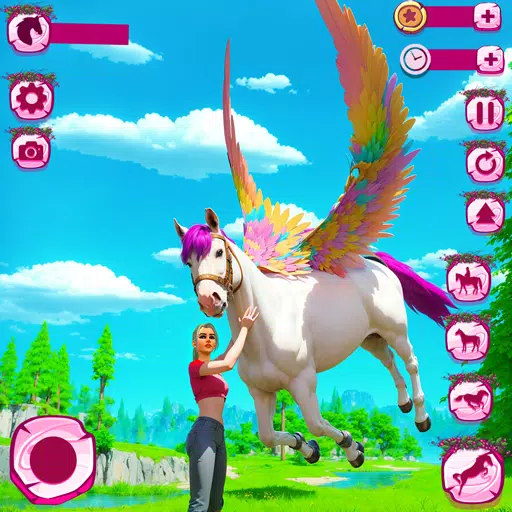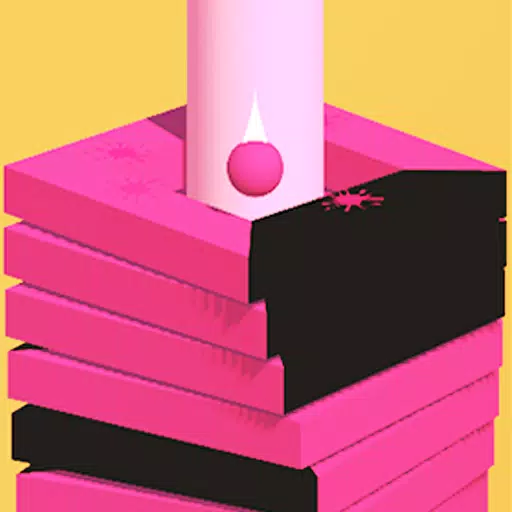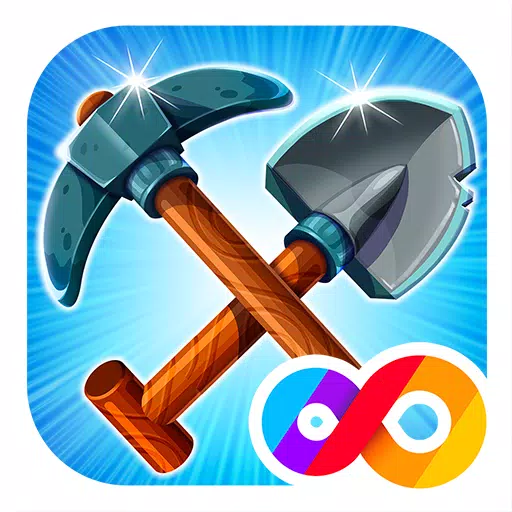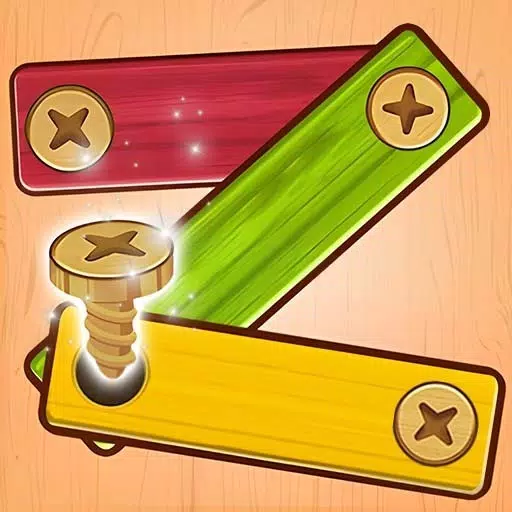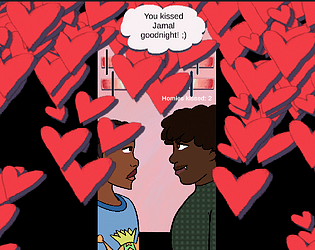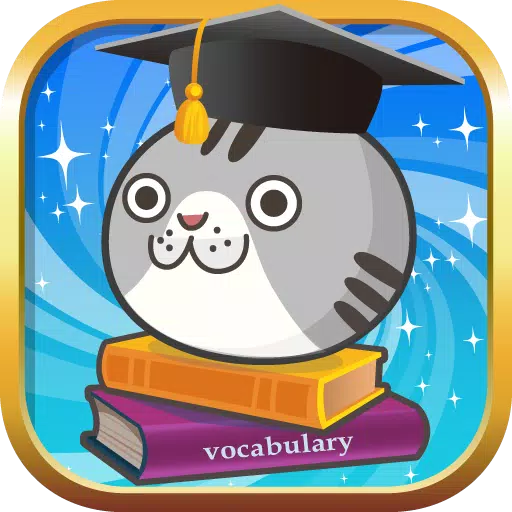Animal Crossing: Pocket Camp Kumpletuhin - kung saan mag -farm meryenda
Pagkabisado sa Pagsasalin ng Webpage ng Google Chrome: Isang Komprehensibong Gabay
Ang gabay na ito ay nagbibigay ng step-by-step na walkthrough sa mahusay na pagsasalin ng nilalaman ng webpage gamit ang Google Chrome, na sumasaklaw sa buong page na pagsasalin, napiling pagsasalin ng text, at mga pagsasaayos ng mga naka-personalize na setting ng pagsasalin. Sundin ang mga tagubiling ito upang walang putol na mag-navigate sa mga website na maraming wika.
Hakbang 1: Pag-access sa Menu ng Mga Setting
I-click ang tatlong patayong tuldok (o tatlong pahalang na linya) na matatagpuan sa kanang sulok sa itaas ng iyong Google Chrome browser. Binubuksan nito ang pangunahing menu.

Hakbang 2: Pag-navigate sa Mga Setting
Sa dropdown na menu, piliin ang "Mga Setting." Bubuksan nito ang pahina ng mga setting ng browser.

Hakbang 3: Paghanap ng Mga Setting ng Pagsasalin
Sa itaas ng page ng mga setting, makakakita ka ng search bar. Ilagay ang "Translate" o "Language" para mabilis na mahanap ang mga nauugnay na setting.

Hakbang 4: Pag-access sa Mga Setting ng Wika
Kapag lumabas na ang mga resulta ng paghahanap, hanapin ang opsyong "Mga Wika" o "Pagsasalin" at i-click ito.
Hakbang 5: Pamamahala sa Mga Wika at Mga Kagustuhan sa Pagsasalin
Ang pahina ng mga setting ng wika ay nagpapakita ng isang listahan ng mga wikang sinusuportahan ng iyong browser. Maaari kang magdagdag, mag-alis, o muling ayusin ang mga wika dito. Mahalaga, tiyaking naka-enable ang opsyong "Mag-alok na magsalin ng mga pahinang wala sa wikang binabasa mo." Tinitiyak nitong awtomatikong ipo-prompt ka ng Chrome na isalin ang mga page na nakasulat sa mga wika maliban sa iyong default.

Sa pamamagitan ng pagsunod sa mga hakbang na ito, maaari mong gamitin ang mahusay na kakayahan sa pagsasalin ng Google Chrome para sa maayos at mahusay na karanasan sa pagba-browse sa maraming wika.
Mga pinakabagong artikulo